Bài viết được tư vấn chuyên môn bởi ông Võ Văn Hiếu – Giám đốc kỹ thuật của Trung tâm sửa chữa điện lạnh – điện tử Limosa.
Trong thế giới số hóa ngày nay, cắt ảnh trên máy tính đã trở thành một kỹ năng quan trọng và hữu ích cho nhiều người. Bạn có thể cần cắt ảnh để chỉnh sửa, tạo biểu tượng hoặc đơn giản là để chia sẻ trên mạng xã hội. Vì vậy, chúng tôi đã tạo ra bài viết này để giúp bạn có được kỹ năng cắt ảnh trên máy tính một cách dễ dàng và hiệu quả. Vậy bây giờ, hãy cùng Limosa khám phá cách cắt ảnh trên máy tính nhé!

MỤC LỤC
1. Tại sao cần phải biết cách cắt ảnh trên máy tính.
Cách cắt ảnh trên máy tính là một kỹ năng cơ bản và hữu ích trong thế giới số hóa ngày nay. Dưới đây là những lý do tại sao cần phải biết cắt ảnh trên máy tính:
- Tạo biểu tượng hoặc hình ảnh đại diện: Bạn có thể cắt ảnh để tạo ra một biểu tượng hoặc hình ảnh đại diện cho mình trên mạng xã hội, trang web cá nhân hay doanh nghiệp của bạn.
- Sửa chữa và chỉnh sửa ảnh: Khi bạn cắt ảnh, bạn có thể tập trung vào một phần cụ thể của ảnh để chỉnh sửa hoặc sửa chữa những điểm bất thường của nó.
- Tạo hình nền hoặc bìa sách: Cắt ảnh là một cách tuyệt vời để tạo hình nền hay bìa sách độc đáo và thu hút.
- Chia sẻ trên mạng xã hội: Khi chia sẻ hình ảnh trên mạng xã hội, việc cắt ảnh trước đó sẽ giúp cho hình ảnh của bạn trông chuyên nghiệp và thu hút hơn.
Với những lý do trên, có thể thấy việc biết cắt ảnh trên máy tính là một kỹ năng cơ bản và quan trọng trong thế giới số hóa hiện nay.
2. Một số cách cắt ảnh trên máy tính
2.1. Cách cắt ảnh trên máy tính bằng Paint
Paint là một phần mềm cắt ảnh trên máy tính cho phép vẽ và chỉnh sửa ảnh được tích hợp sẵn trên hầu hết các máy tính sử dụng hệ điều hành Windows, giúp cho việc sử dụng trở nên dễ dàng và nhẹ nhàng.
Ưu điểm:
- Dễ sử dụng: Paint là một phần mềm đơn giản và dễ sử dụng, do đó, việc cắt ảnh bằng Paint là một quá trình đơn giản và nhanh chóng.
- Miễn phí: Paint được tích hợp sẵn trên các máy tính sử dụng hệ điều hành Windows, do đó, không cần phải tải xuống hoặc mua bất kỳ phần mềm nào khác để cắt ảnh.
- Có thể cắt ảnh chính xác: Paint có chức năng chỉnh sửa ảnh đơn giản như cắt, dán và xoay, giúp người dùng có thể cắt ảnh theo kích thước và hình dạng mong muốn với độ chính xác cao.
- Độ phổ biến cao: Vì Paint được tích hợp sẵn trên các máy tính sử dụng hệ điều hành Windows, do đó, nó rất phổ biến và được sử dụng rộng rãi.
Nhược điểm:
- Không có nhiều tính năng khác
- Khó khăn trong việc tùy chỉnh
Các bước cắt ảnh bằng Paint
Bước 1: Ấn vào phím tắt cắt ảnh trên máy tính “Windows” và gõ vào tìm Paint > Vào File sau đó chọn Open (hoặc Ctrl + O) và chọn mở ảnh mà bạn muốn cắt.
Bước 2: Chọn “Selection” để cắt ảnh hoặc kéo để cắt. Nếu cắt ảnh bằng “Selection” thì bạn cần chọn Select trước và sau đó mới chọn phần bạn muốn cắt.
Để chỉ lấy một phần của bức ảnh, bạn có thể nhấn chuột phải và chọn tùy chọn “Crop”.
Để sao chép hoặc cắt một phần của bức ảnh, bạn có thể nhấn chuột phải và chọn “Copy” hoặc “Cut”. Bạn cũng có thể sử dụng các phím tắt Ctrl + C hoặc Ctrl + X. Sau đó, để dán ảnh đã cắt vào bất kỳ vị trí nào bạn muốn, bạn có thể chuột phải và chọn “Paste” hoặc sử dụng phím tắt Ctrl + V.
Bước 3: Sau khi hoàn thành chỉnh sửa ảnh, bạn có thể lưu ảnh bằng cách nhấn vào nút Save (Ctrl + S) hoặc Save As (F12) để tạo một bản lưu mới của ảnh.
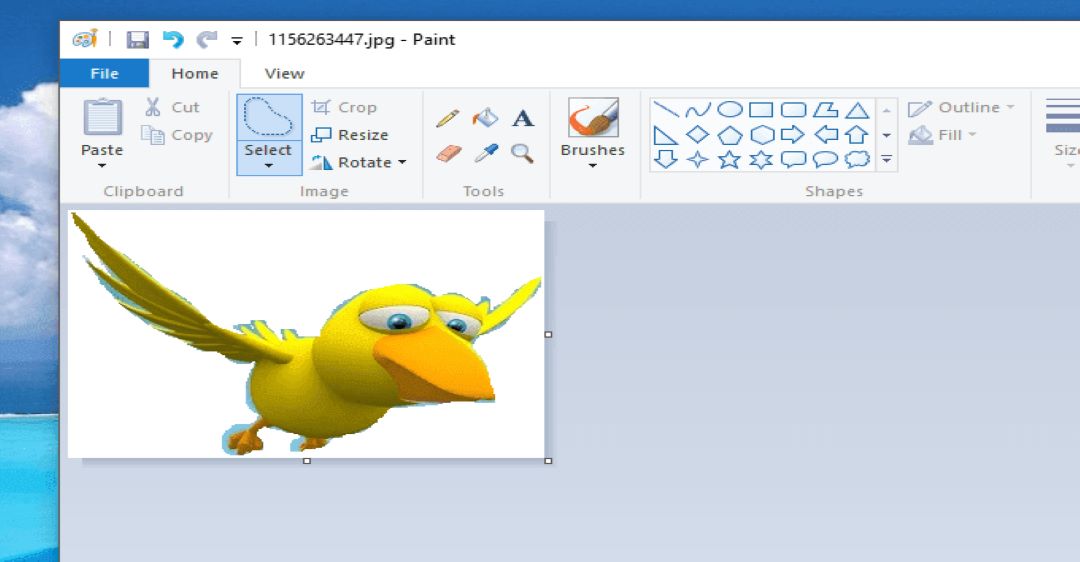
2.2. Cách cắt ảnh trên máy tính bằng Paint 3D
Paint 3D là một phần mềm cắt ảnh trên máy tính nâng cao hơn so với Paint, nhưng không phải máy tính nào cũng có Paint 3D được cài đặt sẵn. Để sử dụng Paint 3D, bạn cần thực hiện các bước sau đây:
Ưu điểm:
- Dễ dàng sử dụng: Paint 3D là một phần mềm chỉnh sửa ảnh đơn giản và dễ sử dụng, không đòi hỏi người dùng phải có kinh nghiệm về đồ họa hay thiết kế.
- Tính năng tùy chỉnh: Paint 3D cho phép người dùng tùy chỉnh kích thước khung cắt ảnh theo ý muốn, giúp cho việc cắt ảnh được thực hiện chính xác và chuẩn xác.
- Tiết kiệm thời gian: Với việc cắt ảnh trên máy tính bằng Paint 3D, người dùng không cần phải in ảnh ra và cắt bằng kéo thả giấy, giúp tiết kiệm thời gian và công sức.
- Lưu trữ dễ dàng: Sau khi cắt ảnh thành công, người dùng có thể lưu trữ ảnh trên máy tính hoặc các thiết bị lưu trữ khác để sử dụng hoặc chia sẻ trong tương lai.
- Miễn phí: Paint 3D là một phần mềm miễn phí được tích hợp sẵn trên các hệ điều hành Windows, giúp người dùng tiết kiệm chi phí trong việc sử dụng các phần mềm chỉnh sửa ảnh chuyên nghiệp.
Nhược điểm:
- Không có tính năng đồng bộ hóa dữ liệu.
- Chất lượng ảnh bị giảm.
- Khó để cắt những hình dạng phức tạp.
- Thiếu các tính năng chỉnh sửa hình ảnh chuyên nghiệp.
Các bước cắt ảnh bằng Paint 3D
Bước 1: Mở ứng dụng Paint 3D bằng cách tìm kiếm từ phím tắt cắt ảnh trên máy tính “menu Start” hoặc tải về từ Microsoft Store nếu chưa có trên máy tính.
Bước 2: Mở ảnh bạn muốn cắt bằng cách nhấn Open (hoặc Ctrl + O) và chọn ảnh từ máy tính.
Bước 3: Chọn Crop và kéo khung cắt đến phần bạn muốn cắt. Tại đây, bạn có thể chọn các tỉ lệ cắt sẵn hoặc chọn “custom” để tự chỉnh kích thước theo ý muốn.
Bước 4: Nhấn “Done” để cắt ảnh. Cuối cùng, nhấn Ctrl + S để lưu ảnh.
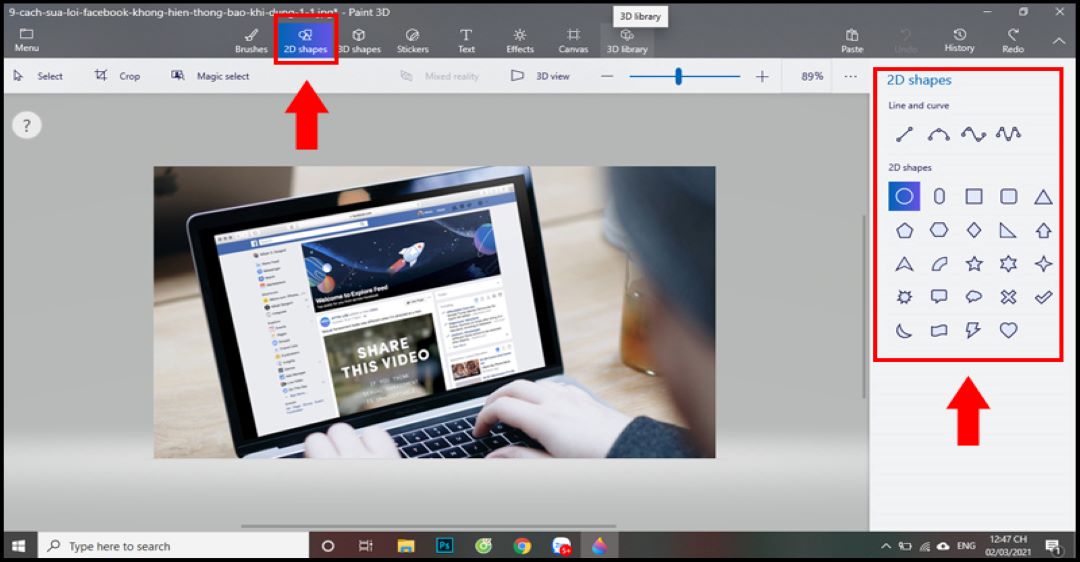
Trên đây là cách cắt ảnh trên máy tính nhanh chóng, hiệu quả mà Limosa vừa chia sẻ cho bạn, chúc bạn thực hiện thành công. Cảm ơn các bạn rất nhiều vì đã dành thời gian xem hết bài viết này. Nếu bạn có bất kì thắc mắc gì thì có thể liên với Trung tâm sửa chữa điện lạnh – điện tử Limosa qua HOTLINE 1900 2276 để được tư vấn. Đừng quên hãy luôn theo dõi để không bỏ lỡ những bài viết mới nhất nhé.

 Thời Gian Làm Việc: Thứ 2 - Chủ nhật : 8h - 20h
Thời Gian Làm Việc: Thứ 2 - Chủ nhật : 8h - 20h Hotline: 1900 2276
Hotline: 1900 2276




